Vil du have adgang til de dybeste dele af din pc's operativsystem, men du kan ikke, fordi du ikke har nok strøm eller privilegium til at få adgang til den bestemte del af Windows? GiveMePower er et værktøj, der giver dig nok strøm og privilegier til at få adgang til næsten alt i operativsystemet. Hvad det grundlæggende gør, er at give dig systemniveau privilegier til ethvert program, du åbner. Systemniveauerettigheder er noget der ligner Root under Linux-system.
Brug af dette værktøj er som at få nøglen til de skjulte og forbudte områder i Windows - men hvis du ikke forstår nogen tekniske ting, så er alle disse privilegier ikke til nogen nytte for dig, og det er bedst at holde sig væk fra dette værktøj , for at du ved et uheld kompromitterer nogen af dens sikkerhedsfunktioner eller korrupte systemfiler eller registreringsdatabasenøgler.
Opret systemniveau privilegium i Windows
Programmet er virkelig meget simpelt at bruge, taler om brugergrænseflade, der er bare en stor 'Gennemse' knap og tro mig, denne enkelt knap kan give dig en masse strøm. Klik på denne knap og gennemse derefter det program, du vil åbne med privilegier på systemniveau. Nu åbnes den valgte applikation med alle administrator- og systemrettigheder. Nu kan du få det program til at få adgang til systemfiler eller redigere registreringsdatabasen eller noget, du kan tænke på, der kræver højere rettigheder.
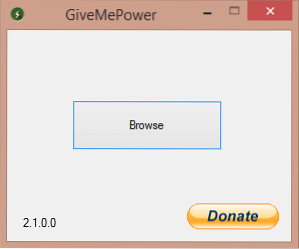
For at kontrollere, om værktøjet fungerer, er her en testforanstaltning foreslået af udvikleren:
- Åbn Registreringseditor ved hjælp af 'Kør som administrator'.
- Gå til HKEY_LOCAL_MACHINE \ SECURITY, som skal være tom. Det indikerer, at du ikke har adgang til denne del, og derfor vises oplysningerne ikke for dig.
- Luk nu Registreringseditor og åbn igen ved hjælp af GiveMePower.
- Gå igen til HKEY_LOCAL_MACHINE \ SECURITY og se ændringen. Nu vil du være i stand til at gennemse undernøgler under sikkerhed.
Dette giver bevis for, at programmet giver strøm og også om de skjulte ting i Windows OS. Tjek skærmbilledet nedenfor:

GMP er nyttigt såvel som farligt. Hvis du giver privilegier til en applikation, der ikke er beregnet til at være, så er der chancer for, at applikationen kan udvise uventet opførsel og også kan skade systemet. Forsøg ikke at redigere nogen systemfiler ved hjælp af dette værktøj, hvis du ikke har nogen viden om det. Hvis du mener, at du er kompetent nok til at redigere dem, anbefaler vi kraftigt, at du opretter et systemgendannelsespunkt først, inden du foretager ændringer.
Samlet set er værktøjet utroligt nyttigt, men lidt risikabelt, hvis du bruger det forkert. Det fungerer hurtigt og åbner en applikation på ingen tid. Det kan lade dig løse problemer med din pc, som kræver systemrettigheder og adgang til tidligere utilgængelige områder af systemet.
GiveMePower (GMP) gratis download
Klik på her for at downloade GiveMePower.
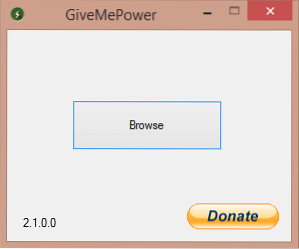
 Phenquestions
Phenquestions


